Mavi Ekran hataları ("Ölümün Mavi Ekranı" veya "BSOD" veya "DUR hataları" olarak da bilinir) Windows'ta giderilmesi en zor sorunlardır, çünkü çoğu zaman, BSOD sorunları, sistem çöktüğünde ve bariz bir neden olmadan (örneğin, bir donanım veya yazılım değişikliğinden sonra veya belirli bir sistemi başlatmaya çalıştığınızda) aniden ortaya çıkar. uygulama).

BSOD hatalarına genellikle donanım arızaları neden olur: hatalı bir RAM, HDD veya VGA, arızalı bir güç kaynağı (PSU) veya aşırı ısınma. Geri kalan durumlarda mavi ekran sorunlarına yanlış veya bozuk aygıt sürücüsü, hız aşırtma sorunları veya kötü amaçlı yazılım bulaşması neden olabilir.
Bu eğitim, BSOD (Ölümün Mavi Ekranı) sorunlarının nasıl giderileceğine ilişkin ayrıntılı talimatlar içerir.
Windows 10, 8.1, 8, 7 veya Vista'da BSOD sorunları Nasıl Çözülür.
Önemli: Aşağıda belirtilen yöntemleri izleyerek BSOD sorunlarını gidermeye devam etmeden önce:
1. Tüm harici bağlı cihazların sistemden bağlantısını kesin (örn. USB Disk, Flash Disk, Yazıcı vb.)
2. emin olun Yazılımınızı veya Donanımınızı değiştirmediniz: Yakın zamanda makinenizdeki donanımınızı değiştirdiyseniz (örneğin, daha fazla RAM eklediyseniz veya VGA kartını değiştirdiyseniz) veya yeni bir donanım aygıt sürücüsü veya yeni bir yazılım (örneğin, Antivirüs) yüklediyseniz, muhtemelen BSOD'nin nedeni budur sorun.
3. Bilgisayarınızın aşırı ısınmadığından emin olun. Sisteminizin donanım sıcaklığının (CPU, Bellek, GPU) normal olduğunu ve aşırı ısınmadığını kontrol edin. Bu görev için kullanabilirsiniz CPUID HWMonitor Yarar. Sisteminiz aşırı ısınıyorsa, yüksek sıcaklıkları ve çalışma sorunlarını önlemek için bilgisayarınızı içeride kalan tozlardan temizleyin. Bunu yapmanın en iyi yolu, güçlü bir hava üfleyici kullanmaktır. Ayrıca dışarı doğru hava akışının engellenmediğinden emin olun.
4. RAM ve HDD'nizin (sabit disk) sağlıklı olduğundan emin olun: Çoğu zaman mavi ekran sorunları, arızalı (arızalı) bir Bellek (RAM) veya Sabit Diskten kaynaklanır. Bu nedenle, devam edin ve bu eğitimlerdeki talimatları izleyerek donanım sorunları için sisteminizin belleğini ve sabit diskini tanılayın:
- Donanım sorunları için sabit sürücünüzü (HDD) nasıl teşhis edersiniz.
- Sorunlar için bilgisayarınızın Belleğini (RAM) nasıl teşhis edersiniz.
Not 1. Aşağıdaki yöntemler yalnızca Windows'u "Normalde" veya "Güvenli Modda" veya "Ağ ile Güvenli Modda" başlatabiliyorsanız uygulanabilir.
– Bir BSOD döngüsüyle karşılaştıysanız ve Windows'a normal şekilde (veya Güvenli Modda) önyükleme yapamıyorsanız, yapmanız gereken tek seçenek mavi ekran sorununu gidermek, sisteminizi önceki bir sürüme geri yüklemek için "Sistem Geri Yükleme" özelliğini kullanmaktır. çalışma durumu.
- Sistem Geri Yükleme'yi başlatmak için:
- İçinde Windows 7 & manzara, basın F8 anahtarı, girmek için Gelişmiş Önyükleme Seçenekleri ve sonra seç TamiratSenin bilgisayarın.* Ardından ekrandaki komutları izleyin bilgisayarınızı önceki bir duruma geri yüklemek için.
* Öneri: Onarım seçeneğini denemeden önce, bir şans verin ve "Bilinen son iyi yapılandırma" seçenek.
- İçinde Windows 10, 8,1 ve 8 : Windows'un bu sürümlerinde, Windows hemen çökerse "F8" – Gelişmiş Önyükleme Seçenekleri – menüsünü kullanamazsınız. Bu durumda, bilgisayarınızı hemen elektrik prizinden çekmeyi deneyin (dizüstü bilgisayar sahibiyseniz pili de çıkarın) ve ardından bilgisayarınızı yeniden açın. Normalde onarım moduna geçer. Değilse, bilgisayarınızı önceki bir çalışma durumuna geri yüklemek için bilgisayarınızı bir Windows yükleme (kurtarma) ortamından başlatmanız gerekir.
- Windows 10 USB önyükleme ortamı nasıl oluşturulur.
- Windows 10 DVD önyükleme ortamı nasıl oluşturulur.
Not 2. Aşağıdaki yöntemlerden hiçbiri BSOD sorununu çözmezse, bu makalede ek talimatlar bulabilirsiniz: Mavi Ekran ve MiniDump bilgilerinden BSOD Sorunları Nasıl Çözülür.
Mavi Ekran – BSOD – Sorunlarını Düzeltmek için Ortak Çözümler.
Yöntem 1: BSOD'yi düzeltmek için bilgisayarınızı virüslere ve kötü amaçlı yazılımlara karşı tarayın.
Önemli: Geri kalan adımları uygulamadan önce, bilgisayarınızın rootkit, kötü amaçlı yazılım veya virüs gibi zararlı programlardan %100 temiz olduğundan emin olun. Bu görevi gerçekleştirmek için bu bölümdeki adımları izleyin. Hızlı Kötü Amaçlı Yazılım Tarama ve Kaldırma Kılavuzu.
Bilgisayarınızı virüslerden kontrol ettikten/temizledikten sonra, Windows'u normal şekilde başlatmayı deneyin. BSOD sorunu devam ederse, sonraki yönteme geçin.
Yöntem 2. BSOD'yi Çözmek için Temiz Önyükleme gerçekleştirin.
BSOD sorunlarını gidermenin bir sonraki yöntemi, Windows başlangıcında otomatik olarak çalışan tüm Microsoft dışı hizmetleri devre dışı bırakmaktır. Bunu yapmak için:
1. basın pencereler + r yüklemek için tuşlar Çalıştırmak iletişim kutusu.
2. Tip msconfig Sistem Yapılandırma yardımcı programını açmak için Girmek.
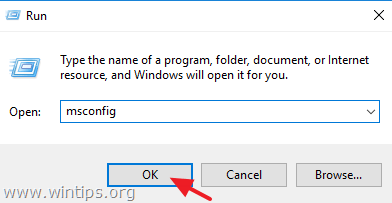
3. saat Hizmetler sekme Kontrol en Tüm Microsoft hizmetlerini gizle onay kutusu.
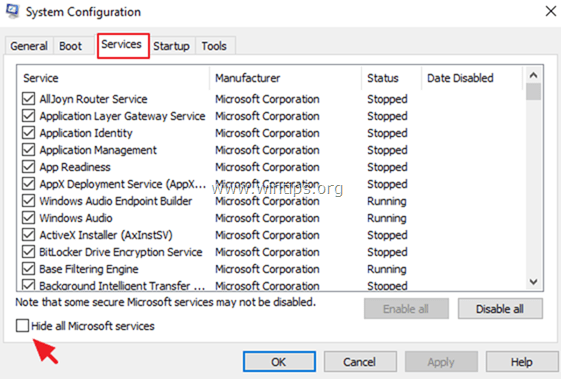
4. basın Hepsini etkisiz hale getir Windows Başlangıcında başlayan tüm Microsoft dışı hizmetleri devre dışı bırakmak için
5. Tıklamak tamam değişiklikleri uygulamak ve tekrar başlat Bilgisayarınızın normal olarak
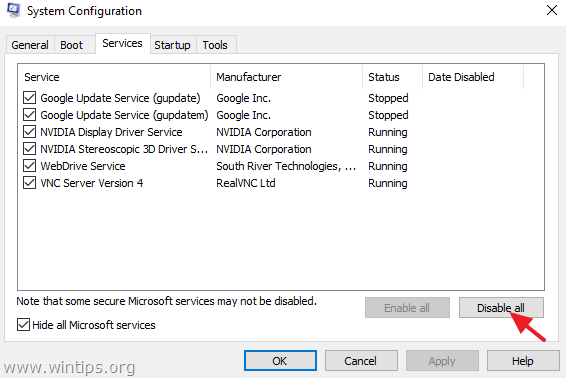
6. Yeniden başlattıktan sonra:
Bence. Bilgisayarınızla normal şekilde ve BSOD hatası olmadan çalışabiliyorsanız, Sistem yapılandırması yardımcı programı yeniden başlatın ve hangisinin mavi ekran sorununa neden olduğunu bulana kadar devre dışı bırakılan hizmetleri tek tek etkinleştirin.
ii. BSOD sorunu devam ederse, sonraki yönteme geçin.
Yöntem 3. Windows Sistem Dosyalarını Onarmak için SFC Scannow'u kullanın.
Windows'un bozuk dosya ve hizmetlerini onarmak için Sistem Dosyası Denetleyicisi (SFC) aracını çalıştırın. Bunu yapmak için:
1. Yönetici ayrıcalıklarına sahip bir Komut istemi açın.
- İçinde Windows 7 & manzara, git Başlangıç > Tüm Programlar > Aksesuarlar. Sonra sağ tıklayın Komut istemi ve Seç Yönetici olarak çalıştır.
- İçinde Windows 10, 8.1 ve 8: Windows başlat düğmesine sağ tıklayın
 ve seçin Komut İstemi (Yönetici)
ve seçin Komut İstemi (Yönetici)
2. Komut penceresinde aşağıdaki komutu yazın ve Girmek.
- SFC /TARAMA

3. Beklemek ve bilgisayarınızı kullanmayın a kadar SFC aracı bozuk sistem dosyalarını veya hizmetlerini kontrol eder ve düzeltir.
4. SFC aracı bittiğinde, yeniden başlat bilgisayarınıza ve BSOD sorununun devam edip etmediğini kontrol edin. Evet ise, bir sonraki yönteme geçin.
Yöntem 4. Temel aygıt sürücülerini kaldırın ve yeniden yükleyin.
Herhangi birinin BSOD sorununa neden olup olmadığını öğrenmek için sisteminizdeki bazı temel aygıt sürücülerini kaldırın ve yeniden yükleyin. Çoğu zaman mavi ekran sorunlarına neden olan aygıt sürücüleri şunlardır:
- Ekran Bağdaştırıcısı Sürücüsü
- Kablosuz Adaptör Sürücüsü
- Ethernet Adaptörü Sürücüsü
Bu görevi gerçekleştirmek için:
1. Yukarıdaki listeden ilk aygıt sürücüsünü kaldırın.
2. Bilgisayarı yeniden başlatın.
3. Üreticinin web sitesinden aygıt için en son sürücüyü indirin. *
4. Bilgisayarınızı yeniden başlatın.
5. Yeniden başlattıktan sonra, bilgisayarınızın BSOD hataları olmadan normal şekilde çalışıp çalışmadığını kontrol edin. Değilse, devam edin ve yukarıdaki listede belirtilen bir sonraki sürücüyü kaldırın.
* Not: Bazı durumlarda, özellikle Video Kartları için, donanımınız için daha eski ve daha kararlı bir aygıt sürücüsü indirmek daha iyidir.
- İlgili makale: "Ekran Sürücüsü Yanıt Vermeyi Durdurdu" nasıl düzeltilir – BSOD sorunu.
Yöntem 5. Antivirüs/Güvenlik yazılımını kaldırın.
Sistemde yüklü olan tüm güvenlik veya virüsten koruma yazılımlarını kaldırın. Microsoft Security Essentials (Windows 7 veya Vista) veya Windows Defender (Windows 10 veya 8) kullanmanız durumunda, virüsten koruma programınız, ardından Windows'u kullanarak ilgili hizmetin Windows başlangıcında başlamasını önleyin. Kayıt. Bunu yapmak için:
1. Bilgisayarınızı başlatın Güvenli mod.
2. basın pencereler + r yüklemek için tuşlar Çalıştırmak iletişim kutusu.
3. Tip regedit Windows Kayıt Defteri Düzenleyicisi'ni başlatmak için tamam.

4. Kullandığınız MS antivirüs programına göre ilgili tuşa gidin:
-
Microsoft Temel Öğeler
HKEY_LOCAL_MACHINE\SYSTEM\CurrentControlSet\Services\MsMpSvc
-
Windows Defender
HKEY_LOCAL_MACHINE\SYSTEM\CurrentControlSet\Services\WinDefend
5. Sağ bölmede, açmak için çift tıklayın Başlangıç değer.
6. Kontrol Ondalık ve değer verilerini 2'den 2'ye değiştirin 4 ve tıklayın tamam. *
* Hizmet Durumu olası değerleri:
0 = Önyükleme
1 = Sistem
2 = Otomatik
3 = Manuel
4 = Devre Dışı
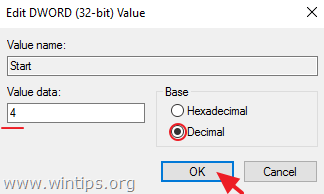
7. Tekrar başlat bilgisayarınızı açın ve Windows'ta normal şekilde oturum açın.
Bence. Bilgisayarınızla normal şekilde ve BSOD sorunları olmadan çalışabiliyorsanız, güvenlik korumanız için virüsten koruma yazılımını yeniden yükleyin veya başka bir program kullanın.
- İlgili makale: Ev kullanımı için En İyi Ücretsiz Antivirüs Programları.
ii. BSOD sorunu devam ederse, sonraki yönteme geçin.
Yöntem 6. Windows'u önceki bir geri yükleme noktasına geri yüklemek için Sistem Geri Yükleme'yi kullanın.
Bazı durumlarda, bir Windows Güncellemesinden sonra veya bir otomatik donanım sürücüsü güncellemesinden sonra Mavi Ekran hataları görünmeye başlar. Bu durumlarda BSOD sorunlarını çözmenin en güvenilir yöntemi, sisteminizi önceki çalışma durumuna geri yüklemektir. Bunu yapmak için:
1. basın pencereler + r yüklemek için tuşlar Çalıştırmak iletişim kutusu.
2. "Aç" kutu tipinde rstrui (veya rstrui.exe) Sistem Geri Yükleme yardımcı programını başlatmak için tamam.
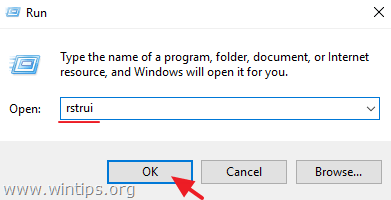
3. basmak Sonraki ilk ekranda.
4. Önerilen geri yükleme noktasını seçin veya Daha fazla geri yükleme noktası göster seçeneği, farklı bir geri yükleme noktası (daha eski) seçmek için ve Sonraki.
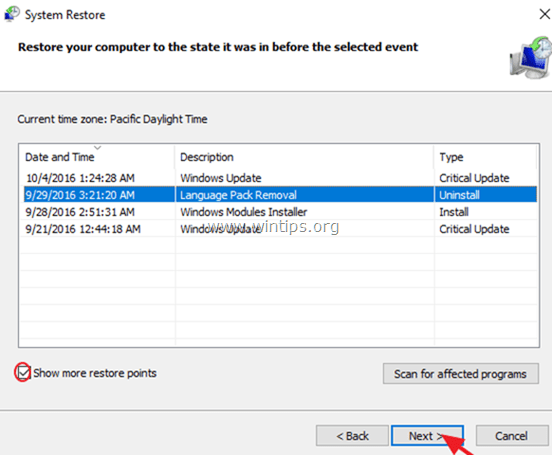
5. Ekrandaki komutları izleyin ve ardından Windows, bilgisayarınızı seçilen tarih/saatte geri yükleyene kadar bekleyin.
6. Geri yükleme işlemi tamamlandığında, sisteminiz yeniden başlatılacaktır.
7. Sistem Geri Yükleme başarıyla tamamlandıysa, BSOD sorunu muhtemelen ortadan kalkacaktır.
BSOD sorunlarını çözmek için diğer yöntemler.
1. Tüm önemli Windows Güncellemelerini yükleyin.
2. Tüm çevresel aygıtlar (Yazıcı, Tarayıcı vb.) için en son sürücüleri yükleyin.
3. Dosyalarınızı yedekleyin ve temiz bir Windows kurulumu gerçekleştirin.
4. Daha ileri düzey bir kullanıcıysanız ve BSOD sorun gidermeye devam etmek istiyorsanız, hangi dosyanın, modülün veya sürücünün BSOD Kilitlenme Hatasına neden olduğunu bulmak için bu makaledeki talimatları izleyin: BSOD ve MiniDump bilgilerini okuyarak Mavi Ekran Sorunlarını Çözme.
Bu kadar! Deneyiminizle ilgili yorumunuzu bırakarak bu kılavuzun size yardımcı olup olmadığını bana bildirin. Lütfen başkalarına yardımcı olmak için bu kılavuzu beğenin ve paylaşın.